Realocar horas de entrada no cartão de ponto para um funcionário
Objetivo
Para realocar horas de entrada de cartão de ponto para um funcionário.
Fundo
Os usuários com permissões de nível "Padrão" ou superior para a ferramenta Planilhas de horas da empresa podem dividir o tempo enviado em cartões de ponto não aprovados em várias entradas no cartão de ponto contendo informações atualizadas do projeto ou do folha de pagamento. Por exemplo, você pode dividir um entrada no cartão de ponto por 10 horas de tempo normal em 8 horas de tempo normal e 2 horas extras para refletir com precisão como um trabalhador passou o dia.
Coisas a considerar
- Permissões de usuário necessárias:
- Permissões de nível "Padrão" ou superior na ferramenta Planilhas de horas da empresa.
- Informações adicionais:
- Para realocar o tempo em várias entradas, a soma de cada entrada precisa ser igual ao total de horas do cartão de ponto original.
Pré-requisitos
Passos
- Acesse a ferramenta Planilhas de horas da empresa.
- Localize o entrada no cartão de ponto do funcionário cujo tempo você deseja dividir.
Nota: Clique nas reticências verticais e marque as caixas de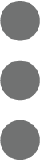 seleção para mostrar, ocultar ou reordenar colunas.
seleção para mostrar, ocultar ou reordenar colunas. - Clique no
 ícone Dividir cartão de ponto na entrada no cartão de ponto.
ícone Dividir cartão de ponto na entrada no cartão de ponto. - Na janela "Tempo dividido para nome e data do funcionário", faça o seguinte:
- Para cartões de ponto do projeto que usam o método de entrada "Total de horas", insira um número menor de horas na coluna Valor de tempo total na primeira entrada no cartão de ponto. Em seguida, insira o saldo na próxima entrada no cartão de ponto (ou crie várias entradas no cartão de ponto para realocar o saldo). As entradas no cartão de ponto precisam somar o número total de horas do entrada no cartão de ponto original. Quando terminar, clique em Salvar.
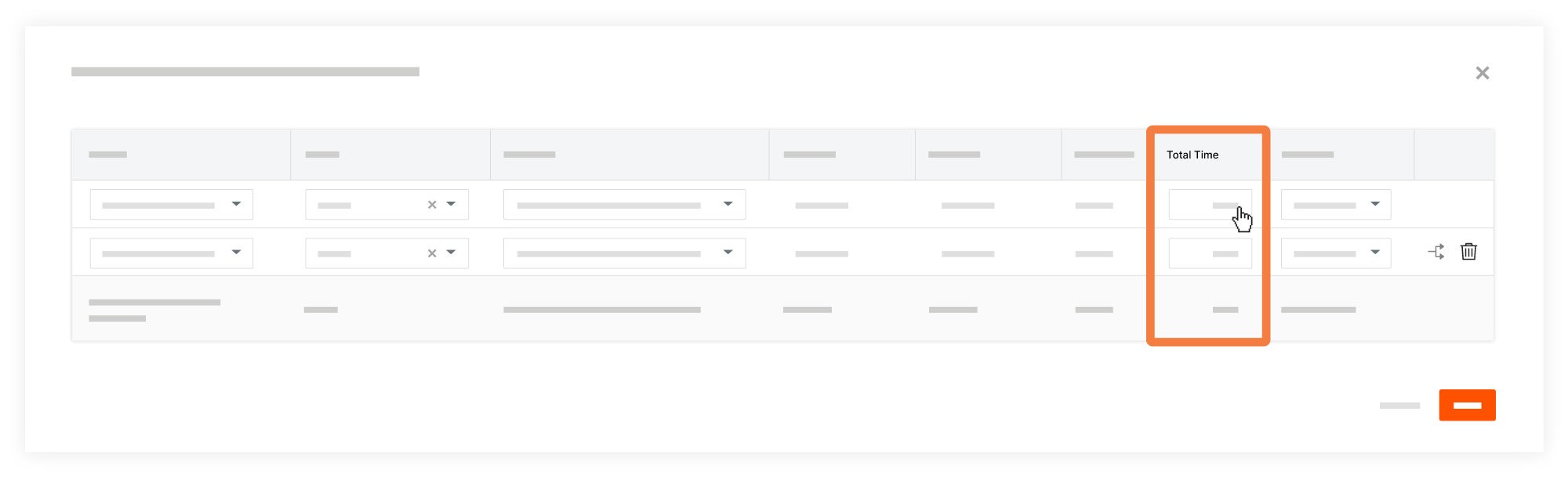
- Para cartões de ponto do projeto configurados para usar o método de entrada "Hora de início/Hora de parada", altere os valores nas colunas Hora de início e Hora de parada no primeiro entrada no cartão de ponto. Um entrada no cartão de ponto adicional é criado automaticamente com o horas restantes do cartão de ponto original. Você pode continuar adicionando entradas para corresponder ao trabalho executado, desde que o Tempo total do entrada no cartão de ponto original permaneça o mesmo. Quando terminar, clique em Salvar.
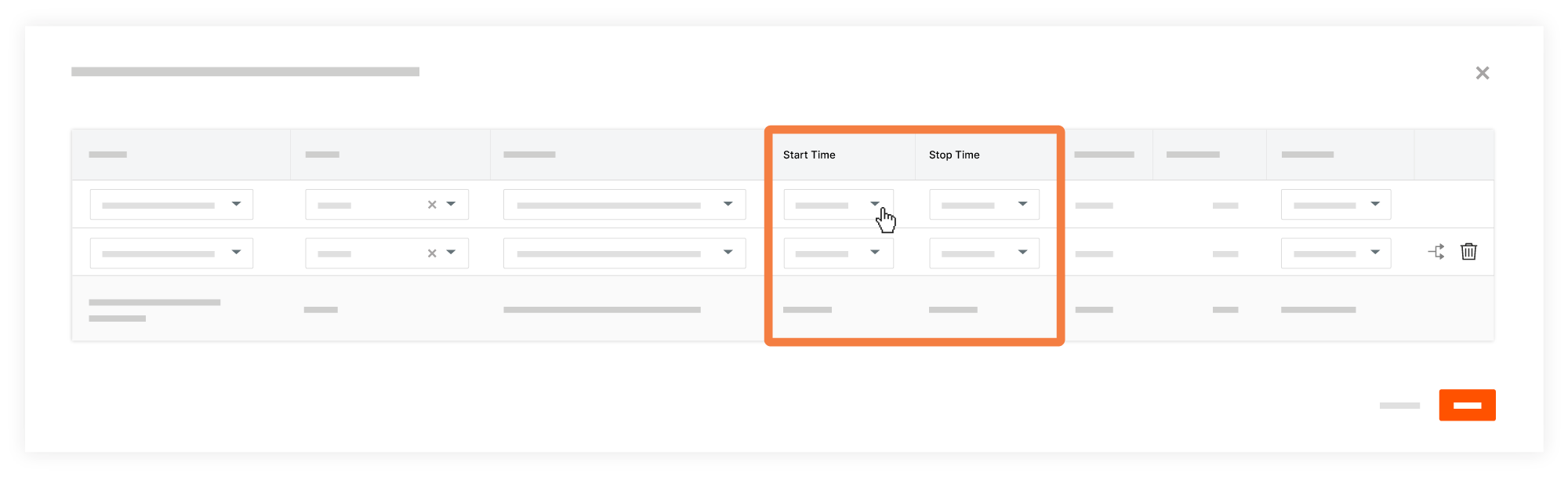
- Para cartões de ponto do projeto que usam o método de entrada "Total de horas", insira um número menor de horas na coluna Valor de tempo total na primeira entrada no cartão de ponto. Em seguida, insira o saldo na próxima entrada no cartão de ponto (ou crie várias entradas no cartão de ponto para realocar o saldo). As entradas no cartão de ponto precisam somar o número total de horas do entrada no cartão de ponto original. Quando terminar, clique em Salvar.
- Realloque as entradas originais e novas no cartão de ponto conforme necessário seguindo os seguintes critérios:
- Projeto
Selecione o projeto adequado para realocar as horas para cada entrada no cartão de ponto. - Subobra
Selecione a subobra adequada para realocar as horas para cada entrada no cartão de ponto. Subobras são itens de segmento no segmento "Subobras" na nome de arquivo...">Após do Procore<a title=" " href.path="//products/online/work-breakdown-structure" href.. - Código de custo
Selecione o código de custo adequado para realocar as horas para cada entrada no cartão de ponto. Os códigos de custo são itens de segmento no segmento "Código de custo" da nome de arquivo...">Após analítica de projetos do <a title=" " href.path="//products/online/work-breakdown-structure" href.Procore. - Tipo de tempo
Selecione o tipo de tempo adequado para realocar as horas de cada entrada no cartão de ponto. Os tipos de horário podem ser criados na ferramenta Cartão de ponto no nível da empresa (consulte Adicionar um tipo de horário personalizado) ou na ferramenta Quadros de horários no nível da empresa (consulte 'Gerenciar tipos de horário' em Definir configurações avançadas: Quadros de horários no nível da empresa).
- Projeto
- Clique em Salvar.

